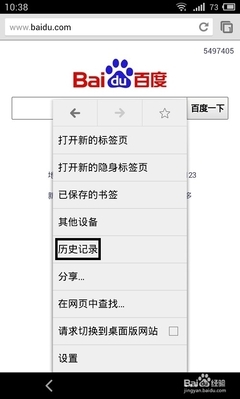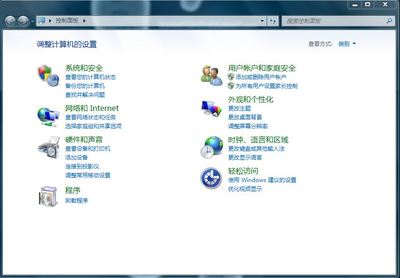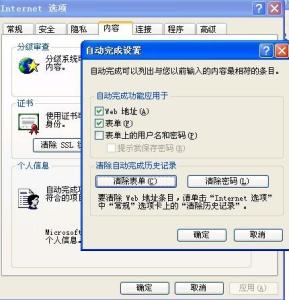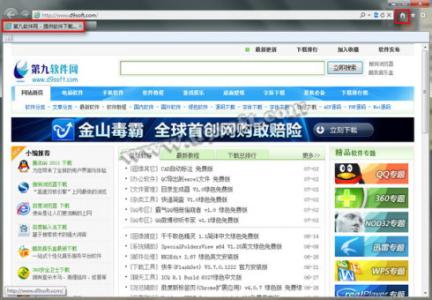windows系统卸载IE不像我们卸载普通的程序工具一样的简单,它和普通程序工具卸载删除方式完全不一样,下面小编具体来分享如何卸载IE浏览器
win7如何删除IE浏览器――方法/步骤win7如何删除IE浏览器 1、
点击电脑左下角的“开始”图标,然后在打开菜单中选择“控制面板”
win7如何删除IE浏览器 2、
点击控制面板后,打开控制面板程序,找到“程序和功能”,并打开
win7如何删除IE浏览器 3、
在打开的程序和功能页面中,默认显示我们可以卸载或更改自己安装的工具,在这里是没有IE的,也就是是说IE在这里是不能被卸载删除的
win7如何删除IE浏览器 4、
点击左边列表中的“打开或关闭windows功能”,打开windows 功能对话框,在这里显示都是微软自己的程序工具
win7如何删除IE浏览器_怎样删除ie
win7如何删除IE浏览器 5、
点击去掉Internet Explorer前面的勾选,这时会弹出警告提示框,不用理会,直接点击按钮“是”
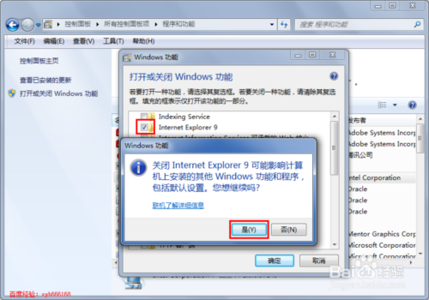
win7如何删除IE浏览器 6、
回到windows 功能对话框中,可以发现Internet Explorer前面的勾选已经被去掉,点击右下方的“确定”按钮
win7如何删除IE浏览器 7、
之后系统就会开始处理我们关闭删除Internet Explorer的请求,大约一分钟就可以完成
win7如何删除IE浏览器_怎样删除ie
win7如何删除IE浏览器 8、
处理完成后,会弹出“必须重新启动计算机才能应用这些更改”的警告提示框,点击“立即重新启动”,重启计算机,重启后,我们可以看到IE已经被卸载删除了
win7如何删除IE浏览器――注意事项如果觉得小编的经验还不错,请点击右边的“关注TA”和“投票TA”,以方便随时学习了解其他相关经验
 爱华网
爱华网